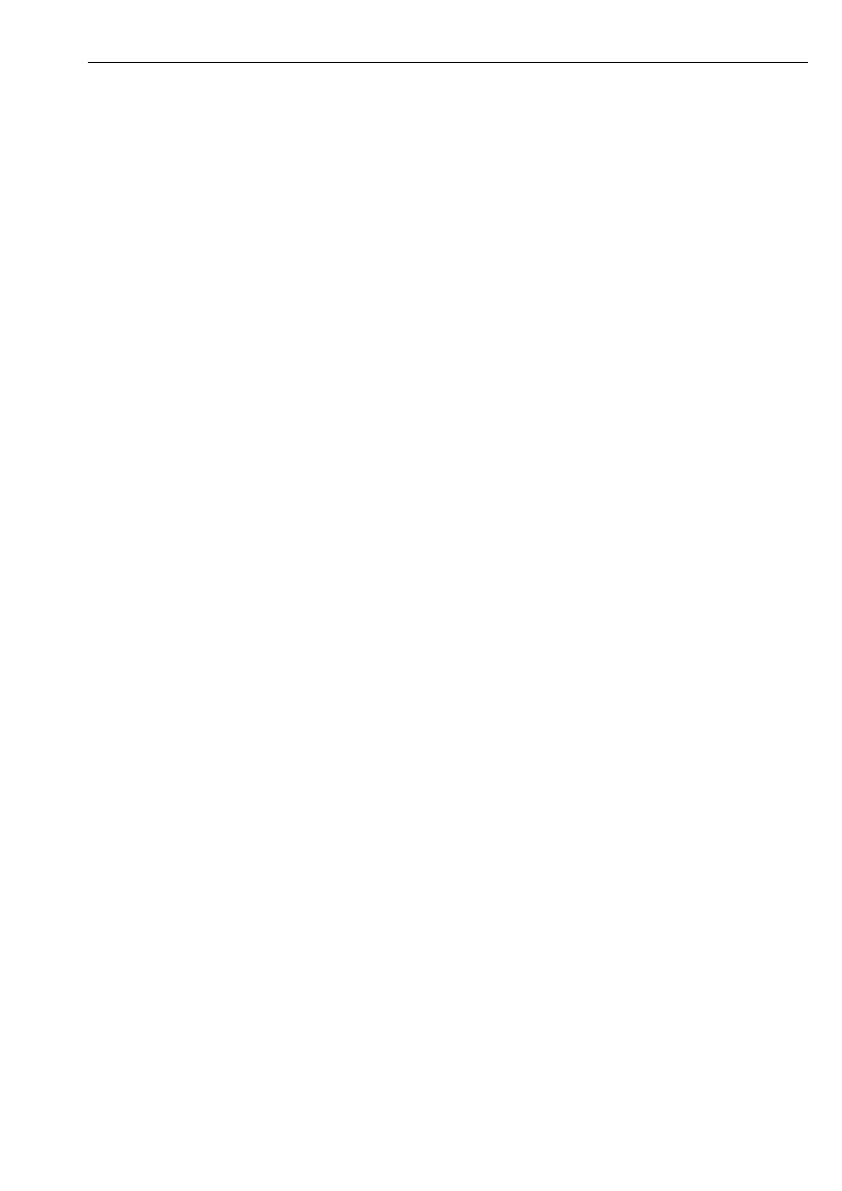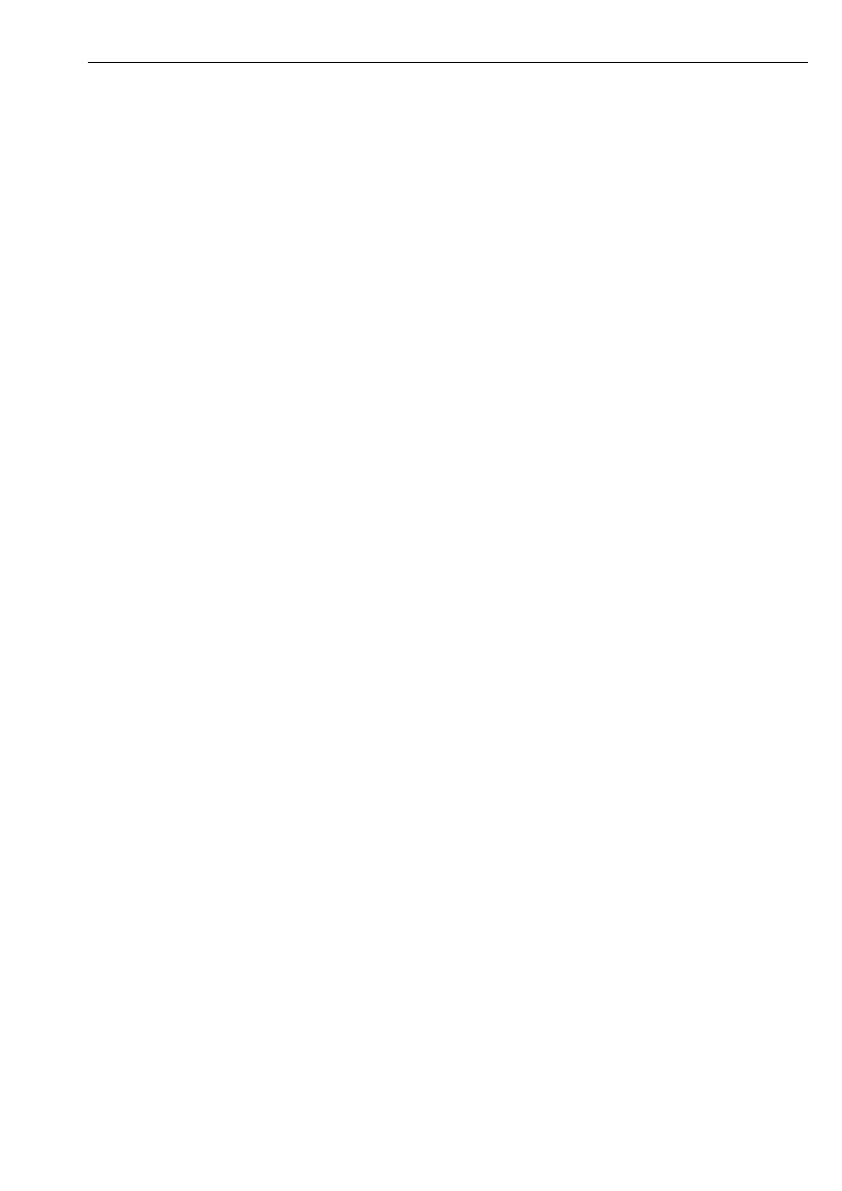
Field Xpert SMT50 目次
Endress+Hauser 3
目次
1 本説明書について ............... 4
1.1 資料の機能 ......................... 4
1.2 シンボル ........................... 4
1.3 使用される頭字語 ................... 6
1.4 関連資料 ........................... 7
1.5 登録商標 ........................... 7
2 安全上の基本注意事項 .......... 7
2.1 要員の要件 ......................... 7
2.2 用途 ............................... 7
2.3 労働安全性 ......................... 8
2.4 操作上の安全性 ..................... 8
2.5 製品の安全性 ....................... 8
2.6 IT セキュリティ ..................... 8
3 製品説明 ......................... 9
3.1 製品構成 .......................... 12
3.2 アプリケーション .................. 12
3.3 ライセンスモデル .................. 12
4 納品内容確認および製品識別
表示 ............................ 14
4.1 納品内容確認 ...................... 14
4.2 製品識別表示 ...................... 14
4.3 保管および輸送 .................... 15
5 設置 ............................ 15
5.1 システム要件 ...................... 15
5.2 ソフトウェアのインストール ........ 15
5.3 ソフトウェアのアップデート ........ 16
5.4 ソフトウェアの削除 ................ 16
6 操作 ............................ 17
6.1 タブレット PC のシャットダウン ..... 17
6.2 タブレット PC をスリープモードに
する .............................. 17
6.3 セキュリティ画面 .................. 17
7 設定 ............................ 18
7.1 バッテリの装着 .................... 18
7.2 バッテリの充電 .................... 19
7.3 タブレット PC の電源投入 ........... 19
7.4 AC アダプタの接続 ................. 19
8 操作 ............................ 20
8.1 使用の開始 ........................ 20
8.2 機器への接続の確立 ................ 21
8.3 情報およびソフトウェアの設定 ...... 29
8.4 ソフトウェアに関する追加情報 ...... 35
8.5 Netilion ライブラリ ................ 37
8.6 スキャナアプリ .................... 42
8.7 Netilion ライブラリへの Heartbeat
Verification レポートのアップロー
ド................................ 43
8.8 RFID .............................. 45
9 メンテナンス .................. 46
9.1 バッテリ .......................... 46
10 修理 ............................ 47
10.1 一般的注意事項 .................... 47
10.2 スペアパーツ ...................... 48
10.3 返却 .............................. 48
10.4 廃棄 .............................. 48
11 アクセサリ ..................... 49
12 技術データ ..................... 49
13 付録 ............................ 49
13.1 モバイル機器の保護 ................ 49